サイボウズ共通認証の詳細 (同一サーバーの場合) ![[システム設定]](/dezie/manual60/common/img/icon/tag_kanri.gif)
「サイボウズ デヂエ」と同一のサーバーに「サイボウズ Office 7」/「サイボウズ Office 6」/「サイボウズ ガルーン」/「サイボウズ ガルーン 2」をインストールしている場合は、FQDN によるアクセスを行わなくても「サイボウズ共通認証」機能を利用できます。
ここでは、「サイボウズ デヂエ」と同一のサーバーに「サイボウズ Office 7」/「サイボウズ Office 6」/「サイボウズ ガルーン」/「サイボウズ ガルーン 2」をインストールしている場合の、サイボウズ共通認証機能の動作と設定方法について説明します。
共通認証の前提条件
- 共通認証を利用するには、各製品が以下のバージョン条件を満たしている必要があります。
- 「サイボウズ デヂエ」 : 5.0 (0.1) 以上
- 「サイボウズ Office 6」 : 6.1 (1.0) 以上
- 「サイボウズ Office 7」 : 7.0 (0.1) 以上
- 「サイボウズ ガルーン」 : 1.5 (2.1) または 2.0.0 以上
- 共通認証を利用するユーザーについて、ログイン名を同一にしておく必要があります。
- ここでは、以下の URL でアクセスする場合を前提に説明しています。
- 「サイボウズ デヂエ」へのアクセス URL
http://dezie.domain.co.jp/scripts/cbdb/db.exe?
- 「サイボウズ Office 7」/「サイボウズ Office 6」へのアクセス URL
http://cybozu.domain.co.jp/scripts/cbag/ag.exe?
- 「サイボウズ ガルーン」へのアクセス URL
http://garoon.domain.co.jp/cgi-bin/cbgr/ag.cgi?
- 「サイボウズ ガルーン 2」へのアクセス URL
http://garoon.domain.co.jp/cgi-bin/cbgrn/grn.cgi?
共通認証の設定方法のながれ
サイボウズ共通認証を有効にするには、以下の手順で設定します。
- 「サイボウズ Office 7」/「サイボウズ Office 6」/「サイボウズ ガルーン」/「サイボウズ ガルーン 2」にログインし、以下の設定を行います。
- 共通認証の設定を有効にします。
- 共通認証のパスワードを設定します。
- Cookie の発行条件を設定します。
- 「サイボウズ デヂエ」にアクセスし、以下の設定を行います。
- 共通認証の設定を有効にします。
- 共通認証のパスワードとして、「サイボウズ Office 7」/「サイボウズ Office 6」/「サイボウズ ガルーン」で設定したパスワードと同じものを設定します。
- すべての Webブラウザーを閉じて、共通認証の設定が有効か確認します。
- 「サイボウズ Office 7」/「サイボウズ Office 6」/「サイボウズ ガルーン」/「サイボウズ ガルーン 2」にログインします。
- 「サイボウズ デヂエ」にアクセスし、ログイン状態であることを確認します。
まず、「サイボウズ Office 7」/「サイボウズ Office 6」/「サイボウズ ガルーン」/「サイボウズ ガルーン 2」で共通認証を設定します。共通認証の設定方法は、製品ごとに異なります。
-
「サイボウズ Office 7」/「サイボウズ Office 6」の「システム設定メニュー」画面を表示する
-
「詳細設定」タブをクリックする
-
「運用管理」の「サイボウズ共通認証」をクリックする
→ 「サイボウズ共通認証」画面が表示されます。
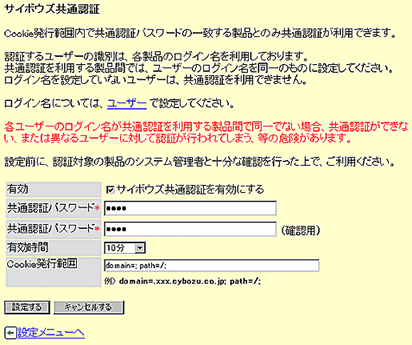
- 「サイボウズ共通認証を有効にする」にチェックを入れる
- 共通認証パスワードを入力する
確認のため、再度パスワードを入力します。
※共通認証パスワードは、「サイボウズ共通認証」を利用するために必要なパスワードです。ここで設定したパスワードと同じパスワードを「サイボウズ デヂエ」にも設定する必要があります。
- 有効時間を設定する
「サイボウズ共通認証の情報」を持つ Cookie が有効である時間を設定します。
「サイボウズ Office 7」/「サイボウズ Office 6」にログインしてからここで設定した有効時間の間は、Cookie が有効となり、その間に「サイボウズ デヂエ」にアクセスすると、「サイボウズ デヂエ」のログイン操作が不要となります。
有効時間を過ぎてから「サイボウズ デヂエ」へアクセスした場合は、ログインされていない状態となるため、別途ログインする必要があります。
- Cookie 発行範囲を設定する
「サイボウズ共通認証の情報」を持つ Cookie を発行する URL を設定します。
発行する条件として、「path」の設定が必要になります。
※「サイボウズ デヂエ」と同一のサーバーに「サイボウズ Office 7」/「サイボウズ Office 6」をインストールしている場合は、「domain」の設定は必要ありません。
![[設定する]](/dezie/manual60/common/img/form/settei.gif) をクリックする
をクリックする
→ 確認画面が表示されます。
-
![[はい]](/dezie/manual60/common/img/form/yes.gif) をクリックする
をクリックする
「サイボウズ Office 7」/「サイボウズ Office 6」での設定が完了したら、「サイボウズ デヂエ」側の設定を行います。
「サイボウズ ガルーン」での設定が完了したら、「サイボウズ デヂエ」側の設定を行います。
サイボウズ共通認証形式のセッション認証の設定、およびシングルサインオンの設定を行います。
「サイボウズ ガルーン 2」での設定が完了したら、「サイボウズ デヂエ」側の設定を行います。
「サイボウズ Office 7」/「サイボウズ Office 6」/「サイボウズ ガルーン」/「サイボウズ ガルーン 2」での設定が完了したら、「サイボウズ デヂエ」側の設定を行います。
-
「サイボウズ デヂエ」にアクセスする
-
「システム設定メニュー」画面左側のメニューから、[ユーザー管理] を選択する
→ 「ユーザー管理」画面が表示されます。
-
[サイボウズ共通認証]をクリックする
→ 「サイボウズ共通認証の設定」画面が表示されます。
-
「サイボウズ共通認証の設定」画面で、以下の設定を行う
- 「サイボウズ共通認証を有効にする」にチェックを入れます。
- 「サイボウズ Office 7」/「サイボウズ Office 6」/「サイボウズ ガルーン」/「サイボウズ ガルーン 2」で設定したサイボウズ共通認証パスワードを入力します。
![[設定する]](/dezie/manual60/common/img/form/settei.gif) をクリックする
をクリックする
→ 「ユーザー管理」画面に戻ります。
実際にアクセスして、サイボウズ共通認証の設定が有効になっているか確認します。
-
すべての Webブラウザーを閉じる
-
「サイボウズ Office 7」/「サイボウズ Office 6」/「サイボウズ ガルーン」/「サイボウズ ガルーン 2」にログインする
-
「サイボウズ デヂエ」にアクセスする
- 「サイボウズ デヂエ」がログイン状態であることを確認する
「サイボウズ デヂエ」がログイン状態にならない場合
以下の原因が考えられます。
- ユーザーのログイン名が同一でない
共通認証を利用するには、「サイボウズ Office 7」/「サイボウズ Office 6」/「サイボウズ ガルーン」/「サイボウズ ガルーン 2」へのログイン名と、「サイボウズ デヂエ」へのログイン名が一致している必要があります。各ユーザーの設定を確認してください。
「サイボウズ デヂエ」で、共通認証を行う「サイボウズ Office 7」/「サイボウズ Office 6」に対して「ユーザー情報の連携」を有効にしている場合は、「サイボウズ Office 7」/「サイボウズ Office 6」に登録されているユーザーのログイン名を設定するだけで、「サイボウズ デヂエ」にも同じログイン名を持つユーザーが存在することになります。
- 「サイボウズ共通認証」の設定内容に誤りがある
以下について確認してください。
- 「サイボウズ Office 7」/「サイボウズ Office 6」/「サイボウズ ガルーン」/「サイボウズ ガルーン 2」の「サイボウズ共通認証の設定」で、Cookie の発行範囲が正しく設定されているか
- 両方の設定で、「サイボウズ共通認証を有効にする」のチェックが外れていないか
- 両方の設定で、同じ「共通認証パスワード」を設定しているか
共通認証に関する用語・知識
ここでは、共通認証の設定において必要となる以下の用語や知識を紹介します。
ログイン名とは、ユーザーの設定で登録するユーザー情報の 1 つです。サイボウズ共通認証を利用する場合は、「サイボウズ Office 7」/「サイボウズ Office 6」/「サイボウズ ガルーン」/「サイボウズ ガルーン 2」と「サイボウズ デヂエ」の間で、同一のログイン名を登録してください。
- 「サイボウズ Office 7」/「サイボウズ Office 6」とユーザー情報連携を行っている場合は、「サイボウズ Office 7」/「サイボウズ Office 6」側でのみログイン名を設定してください。
「サイボウズ Office 7」/「サイボウズ Office 6」のユーザー設定は、[システム設定] → [ユーザー] → [ユーザーの設定] で行います。
- 重複したログイン名は登録できません。
「サイボウズ デヂエ」におけるユーザー設定は、以下の画面で行います。
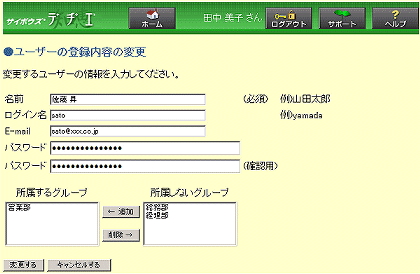
「サイボウズ デヂエ」のユーザーの設定については、「
ユーザーの設定」を参照してください。
「サイボウズ共通認証」を有効にするには、「サイボウズ Office 7」/「サイボウズ Office 6」/「サイボウズ ガルーン」/「サイボウズ ガルーン 2」でも、「サイボウズ デヂエ」でも、Cookie を発行できるように設定する必要があります。
そのため、連携先製品のアクセス URL における「path」の部分を設定して、Cookie を発行します。
なお、「サイボウズ Office 7」/「サイボウズ Office 6」/「サイボウズ ガルーン」/「サイボウズ ガルーン 2」と同一のサーバーに「サイボウズ デヂエ」をインストールしている場合は、「domain」を設定する必要はありません。
ここでは、「サイボウズ Office 7」/「サイボウズ Office6」と「サイボウズ デヂエ」とで共通認証を行う場合の「path」の設定について説明します。
例) アクセス URL の例
「サイボウズ Office 7」/
「サイボウズ Office 6」の例 |
: |
http:// |
cybozu.domain.co.jp |
/scripts/cbag/ |
ag.exe? |
| 「サイボウズ デヂエ」の例 |
: |
http:// |
dezie.domain.co.jp |
/scripts/cbdb/ |
db.cgi? |
| |
|
|
↑ |
↑ |
|
| |
|
|
domain 部分 |
path 部分 |
|
※「domain」はアクセス URL のサーバーを指定する部分、「path」はアクセス URL のサーバー内のパスを指定する部分のことです。
この例では、「サイボウズ Office 7」/「サイボウズ Office 6」の設定画面で、青太字で表示されている部分を Cookie の発行範囲として設定します。
設定の書式は、「path=××;」となります。
例) 「サイボウズ Office 7」/「サイボウズ Office 6」の設定画面での入力例
path=/scripts/;
path 設定時の注意
「path」に設定する値は、なるべく発行の範囲を限定するように設定します。これは、ログイン情報を持つ Cookie の発行をなるべく狭い範囲で行うことで、ログイン情報を容易に取得できないようにするためです。
ここでの例で説明すると、以下のようになります。
| path の設定値 |
有効/無効 |
| /scripts/ |
○ |
| / |
○ |
「/scripts/」「/」のどちらでも、認証は有効になります。
ただし、「/」のみ設定した場合は、「domain」に設定した値でアクセスすると、必ず Cookie が発行されてしまうため、なるべくパスが限定されるような設定にしてください。